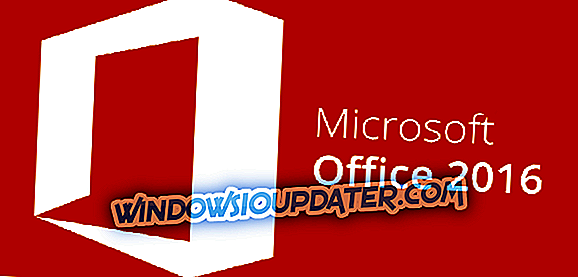Aplikasi Windows 10 tidak berjalan dengan lancar, dilaporkan beberapa pengguna telah mengeluh mengenai rendering fon di Apps. Mereka berkata bahawa kata-kata telah merosakkan, dan mereka tidak dapat membaca apa-apa. Nasib baik, ada penyelesaian mudah untuk masalah ini.

Bagaimanakah saya membaiki isu font pada Windows 10 PC atau komputer riba saya?
1. Pasang kemas kini KB3008956
Memasang KB3008956 adalah penyelesaian yang paling biasa untuk penyajian fon dalam Preview Teknikal Windows 10, dan mungkin akan menyelesaikan masalah anda. Sekiranya anda tidak tahu bagaimana untuk memasang kemas kini KB3008956 secara manual, lakukan perkara berikut:
- Pastikan PC anda dipasang dan disambungkan ke Internet menggunakan sambungan tanpa meter. Jangan putuskan, cabut, atau matikan PC anda semasa kemas kini sedang dipasang
- Pergi ke Menu Mula, klik Tetapan, dan kemudian pergi ke Tukar tetapan PC
- Pergi ke Kemas kini dan pulih, kemudian ketik atau klik Pembaruan Windows
- Klik pada Semak sekarang
- Jika kemas kini ditemui, ketik atau klik Butiran terperinci
- Dalam senarai kemas kini, pilih kemas kini yang mengandungi KB 2919355, dan kemudian ketik atau klik Pasang
- Jika anda diminta untuk kata laluan atau pengesahan pentadbir, masukkan kata laluan atau berikan pengesahan
- Selepas pemasangan selesai, mulakan semula PC anda dan log masuk
Jika kemas kini KB3008956 tidak membantu, cuba pasang semula pemapar paparan anda.
2. Pasang semula pemacu paparan
Mungkin pemandu paparan semasa anda tidak serasi dengan Windows 10, yang boleh menyebabkan beberapa isu grafik, cuba mengemaskini pemacu anda dan masalah boleh diselesaikan. Untuk memasang semula pemacu paparan anda, ikuti langkah berikut:
- Tekan kekunci Windows dan kekunci X bersama-sama
- Pilih Pengurus peranti
- Cari dan luaskan penyesuai paparan
- Klik kanan pada Penyesuai paparan yang disenaraikan dan klik Nyahpasang
- Mulakan semula komputer dan muat turun, pasang pemacu terkini dari laman web pengeluar
Kami juga mengesyorkan Pengemaskinian Pemandu Tweakbit (100% selamat dan diuji oleh kami) untuk memuat turun semua pemandu ketinggalan zaman secara automatik pada PC anda.
Anda juga boleh cuba memasang semula fon yang anda hadapi dengan masalah atau melumpuhkan penskalaan pada tetapan DPI tinggi. Tindakan lain yang boleh anda ambil ialah mengubah suai pendaftaran anda. Anda akan menemui maklumat terperinci tentang cara melaksanakan tindakan ini dalam panduan langkah demi langkah kami tentang bagaimana untuk memperbaiki pepijat font di Windows 10.
Sekiranya anda penyelesaian ini tidak membantu, atau anda mempunyai beberapa komen dan cadangan, sila tinggalkan pendapat anda di bahagian komen di bawah.